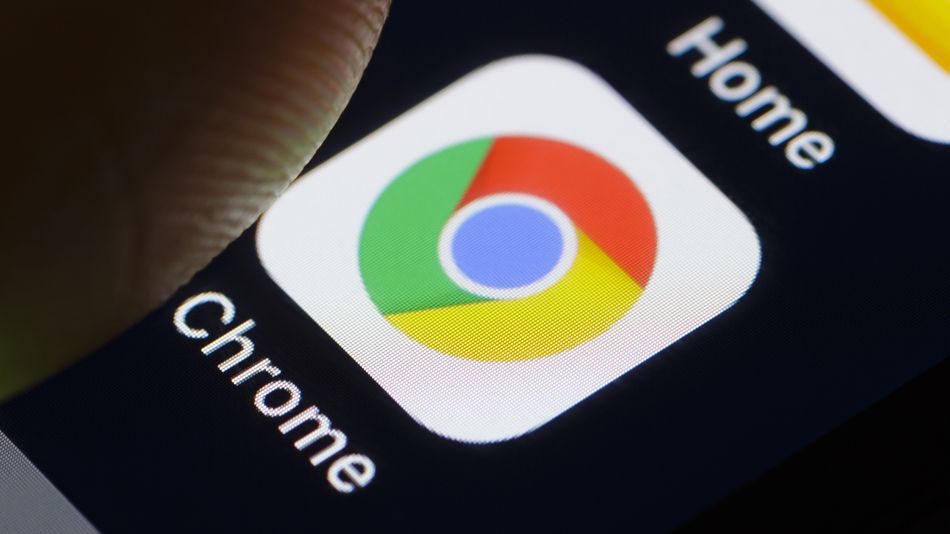Vandaag gaan we bekijken wat Chrome-vlaggen zijn en uitleggen hoe u ze kunt gebruiken. We houden er allemaal van om verborgen functies in Chrome te vinden, maar er zijn enkele experimentele functies die niet iedereen kent. Een van die experimentele functies wordt Chrome Flags genoemd.
Wat zijn Chrome-vlaggen?
Chrome-vlaggen zijn een reeks experimentele functies en instellingen die voor ontwikkelaars in Chrome zijn verborgen. Deze experimentele functies omvatten functionaliteit waar Google aan werkt, maar die nog niet is ingeschakeld in de consumentenversie van Chrome. De lijst met functies in Chrome-vlaggen is vrij uitgebreid, maar zou je moeten interesseren als je graag met nieuwe functies speelt.

Met Chrome-vlaggen kunt u uw browseprestaties verbeteren en kunt u ook nieuwe functies in ontwikkeling gebruiken. Ze bevatten ook geavanceerde opties zoals hardware en GPU-versnelling, wat geweldig zou moeten zijn voor het testen van ontwikkelaars. Wat we zojuist noemden, is slechts het topje van de ijsberg, omdat de functies en opties in Chrome-vlaggen echt overweldigend zijn. Als u een ontwikkelaar bent of iemand die graag experimenteert met onvoldoende verhitte nieuwe functies, dan zult u dol zijn op Chrome Flags.
Hoe Chrome-vlaggen inschakelen?
Voordat we bekijken hoe u Chrome-vlaggen kunt inschakelen, is het belangrijk om te weten dat sommige van deze functies enkele bugs kunnen bevatten en uw Chrome-instellingen en -gegevens kunnen laten crashen. U kunt altijd op de knop “Reset” drukken om de zaken in Chrome op uw pc op te ruimen of u kunt de app-gegevens op uw Android-apparaat wissen om Chrome weer normaal te maken.
Dus, hier is hoe u Chrome-vlaggen kunt inschakelen:
- Hoewel de meesten van ons zich niet bewust waren van het bestaan van Chrome-vlaggen, is het heel gemakkelijk om ze te vinden. Net als de meeste andere Chrome-opties, kunt u Chrome-vlaggen vinden door simpelweg ” chrome: // flags / ” of ” about: // flags / ” in de adresbalk te typen.
- Zodra ‘Chrome-vlaggen’ zijn geopend, ziet u een lange lijst met functies die u kunt in- of uitschakelen. U kunt eenvoudig zoeken naar specifieke functies met behulp van de ‘Ctrl + F’ paginazoekfunctie.
- Alle geavanceerde functies hebben hieronder een korte beschrijving, samen met de platforms waarop ze beschikbaar zijn.
- U kunt elke gewenste functie inschakelen door eenvoudig op de knop “Inschakelen” te drukken of deze te wijzigen van “Standaard” in “Ingeschakeld” of “Uitgeschakeld”.
- Nadat u op de knop “Inschakelen” of “Uitschakelen” hebt gedrukt, verschijnt een knop “Nu opnieuw starten” waarmee de wijzigingen worden opgeslagen en Chrome opnieuw wordt gestart met de geïmplementeerde wijzigingen.
- Als u denkt dat uw Chrome-ervaring onstabiel is geworden, maar de vlag die dit mogelijk heeft veroorzaakt niet kunt vinden, kunt u de knop “alles terugzetten naar standaard” gebruiken om alle Chrome-vlaginstellingen te resetten.
Beste Chrome-vlaggen
Hoewel de meeste vlaggen beschikbaar zijn voor Windows, OS X, Linux, Chrome OS en Android, zijn er enkele vlaggen die alleen beschikbaar zijn op specifieke platforms. We hebben dus vermeld of een Chrome-vlag niet beschikbaar is op Android.
Downloadstatus in Berichtencentrum: Met deze vlag kunt u de downloadstatus in het Berichtencentrum zien zodra deze is ingeschakeld.
Download cv inschakelen: Met deze vlag kunt u het hervatten van de download inschakelen. De ingebouwde downloadmanager van Chrome kan soms een beetje frustrerend zijn, omdat downloads door het een of ander worden onderbroken. Welnu, met deze vlag kun je downloads hervatten, zelfs na onderbrekingen.
Snel tabbladen/vensters sluiten inschakelen: Soms voelt het sluiten van een tabblad of venster wat traag aan. Welnu, u kunt deze vlag eenvoudig inschakelen, waardoor tabbladen en vensters sneller moeten sluiten dan voorheen.
Soepel scrollen: Wanneer je veel tabbladen hebt geopend in Chrome, kan de ervaring een beetje traag zijn, vooral tijdens het scrollen. Dankzij de implementatie van “smooth scrolling” (die nog wordt getest), kun je een soepelere scrollervaring krijgen. Deze vlag is beschikbaar op Windows en Linux.
Tab mute UI-bediening: Wanneer deze optie is ingeschakeld, brengt deze vlag een mute-knop naast de audio-indicatoren in een tabblad. Het schakelt ook de optie “meerdere tabbladen dempen” in het contextmenu van het tabblad in. Er zijn momenten waarop audio op een pagina begint te spelen en we het willen dempen, maar het duurt lang. Nou, dat is waar deze vlag nuttig zou moeten zijn.

Automatische spellingcontrole: Er zijn een aantal spellingcontrole-extensies in Chrome, maar Google test een ingebouwde spellingcontrole. Deze functie maakt automatische automatische correctie tijdens het typen mogelijk. Deze vlag is niet beschikbaar voor Android en Mac/OS X.
Meertalige spellingcontrole: Hiermee kunt u meerdere talen tegelijk op spelling controleren. Deze vlag is niet beschikbaar voor Android en Mac.
Scrollvoorspelling: Deze vlag doet me denken aan UC Browser, die voorspelt waar je zal scrollen of klikken en het van tevoren laadt. De vlag “Scrollvoorspelling”, indien ingeschakeld, voorspelt waar u naar de volgende pagina op een webpagina gaat scrollen en geeft de pagina van tevoren weer voor soepeler scrollen. Deze vlag is niet beschikbaar voor Android-smartphones en -tablets.
Materiaalontwerp downloads: Deze Chrome-vlag maakt een nieuwe “chrome: // downloads” -pagina mogelijk, die de Material Design-make-over bevat. Er zijn niet veel veranderingen behalve de kleurrijke top, dus het is voor mensen die echt van Material Design houden.
Materiaal ontwerp: Met deze vlag kun je een kleine Material Design-tweak geven aan de bovenkant van Chrome. Het zal niet echt een enorm verschil maken, maar als je gewoon een klein beetje Material Design op je Chrome wilt, dan is dit het resultaat.
Wachtwoorden automatisch opslaan: Zoals de naam van de prompt doet vermoeden, verwijdert u door dit in te schakelen de wachtwoordprompt en worden al uw wachtwoorden automatisch opgeslagen. Dit kan handig zijn als u de enige bent die een pc gebruikt. Deze vlag is niet beschikbaar voor Android.
Herontwerp werkbalk extensie: Als u veel Chrome-extensies gebruikt, kunt u met deze vlag ze allemaal onder aan de zoekbalk zien. De extensies die u verbergt, zijn zichtbaar in het instellingenmenu van Chrome. Deze vlag is niet beschikbaar voor Android.

Benadruk titels in het vervolgkeuzemenu van de zoekbalk: Met deze Chrome-vlag toont het vervolgkeuzemenu in de zoekbalk u meer suggesties in plaats van alleen URL’s. Wanneer we iets zoeken in de adresbalk, is de dichtheid van URL’s over het algemeen meer dan alleen zoeksuggesties. Met deze vlag veranderen de dingen op die manier.
DirectSchrijven: Dit is alleen een Windows-vlag en stelt u in staat het nieuwe DirectWrite-lettertyperenderingsysteem uit te schakelen. DirectWrite verbetert de weergave van lettertypen, maar sommige mensen hebben geklaagd dat kleinere lettertypen moeilijker te lezen zijn. Nou, je kunt het uitschakelen als je het niet leuk vindt.
Wachtwoord generatie: Er zijn tijden dat het een beetje moeilijk is om een wachtwoord te kiezen, dankzij verschillende vereisten tegenwoordig. Welnu, u kunt Google een wachtwoord voor u laten maken door deze vlag eenvoudig in te schakelen.